自从Win10被宣布为最后一个windows版本后,大家对windows系统的期待就变成了创意者更新,它带来众多创新功能,包括 Windows 10 中的 3D、内置游戏直播、Microsoft Edge中的新选项管理功能等等,那么win10创意者如何更新?下面,小编就来跟大家探讨一下win10创意者更新方法。
微软正式推出了Win10问世以来的第三波重大更新:创意者更新。听到这个消息以后,许多朋友纷纷手动检查系统更新,希望尽快更新到最新版本,不料却怎么也接收不到这个更新。下面,小编就来跟大家讲解win10创意者更新的的操作方法。
win10创意者如何更新
点击“立即更新”,即下载 Windows10 易升软件。

更新创意者电脑图解1
双击 Windows10 易升 (即“Windows10Upgrade9252.exe"软件),点击立即更新便可。
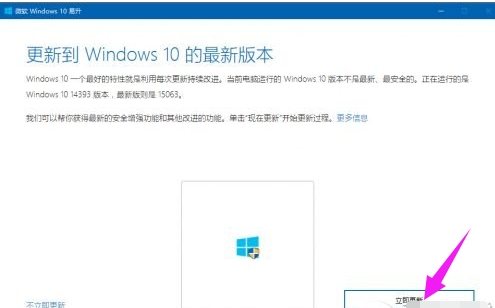
win10电脑图解2
随后系统便会开始准备下载更新,整个时间以网络情况为准。
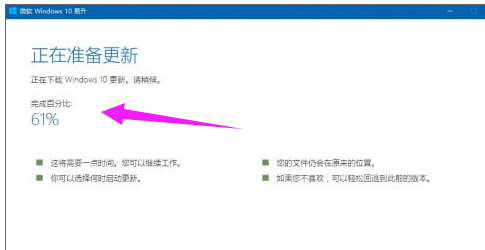
创意者电脑图解3
更新准备就绪后,点击“立即重新启动” 即可进行更新。
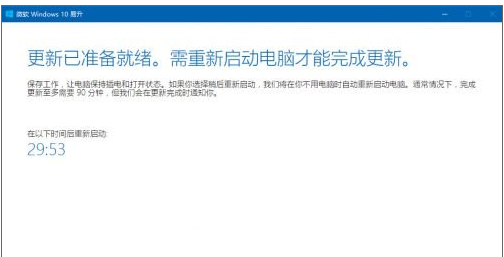
win10电脑图解4
MediaCreationTool 使用说明
注:如果需要为另一台电脑制作U盘,可以选择 MediaCreationTool 。

更新创意者电脑图解5
升级过程和前者是大同小异,
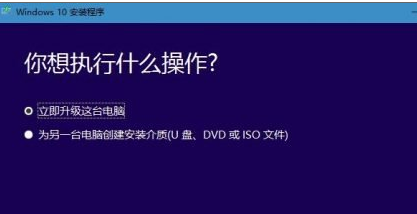
更新系统电脑图解6
各位按照自己的喜好选择就可以。
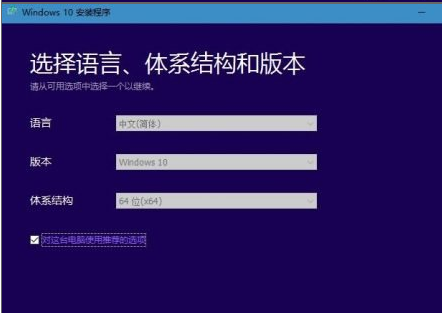
更新创意者电脑图解7
这是需要制作U盘或光碟介质的场合

更新创意者电脑图解8
由于电脑设备配置各有不同,整个升级过程大约需要半小时~1小时左右,耐心等待
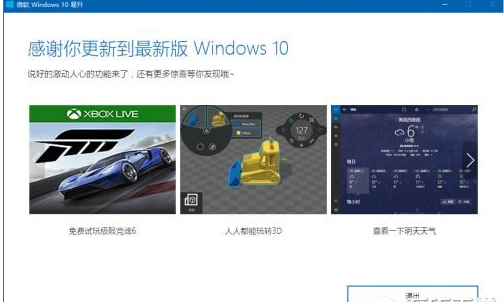
更新创意者电脑图解9
以上就是Win10创意者的更新方法,不知道怎么升级Win10创意者更新的伙伴,可以按照小编的步骤进行操作哦,希望可以给大家带来帮助。
Copyright ©2018-2023 www.958358.com 粤ICP备19111771号-7 增值电信业务经营许可证 粤B2-20231006